Om du använder Linux och deltar i Cisco-kursen ”Introduktion till Packet Tracer” är det nödvändigt att installera programmet Packet Tracer på din dator. Ett problem är att Cisco inte ger en tydlig vägledning för hur man får appen att fungera. I den här manualen visar vi steg för steg hur du installerar Cisco Packet Tracer på Linux.
Registrera dig för kursen ”Introduktion till Packet Tracer”
För att kunna ladda ner Cisco Packet Tracer på ditt Linuxsystem måste du först anmäla dig till kursen ”Introduktion till Packet Tracer”. Det finns tyvärr inget annat sätt att få tillgång till nedladdningen. Det positiva är att kursen är helt kostnadsfri.
Gå till kurssidan ”Introduktion till Packet Tracer” för att börja din registrering. När du är på sidan, leta efter knappen eller texten ”Registrera dig idag!” och klicka på den.
När du klickar på ”Registrera dig idag!” visas ett formulär på skärmen. Här fyller du i din e-postadress, förnamn, efternamn och önskade kommunikationsinställningar.
Efter att ha fyllt i alla uppgifter, scrolla längst ner på sidan. Där hittar du knappen ”Skicka”. Klicka på den för att skicka in formuläret till Cisco.
Skapa ett konto
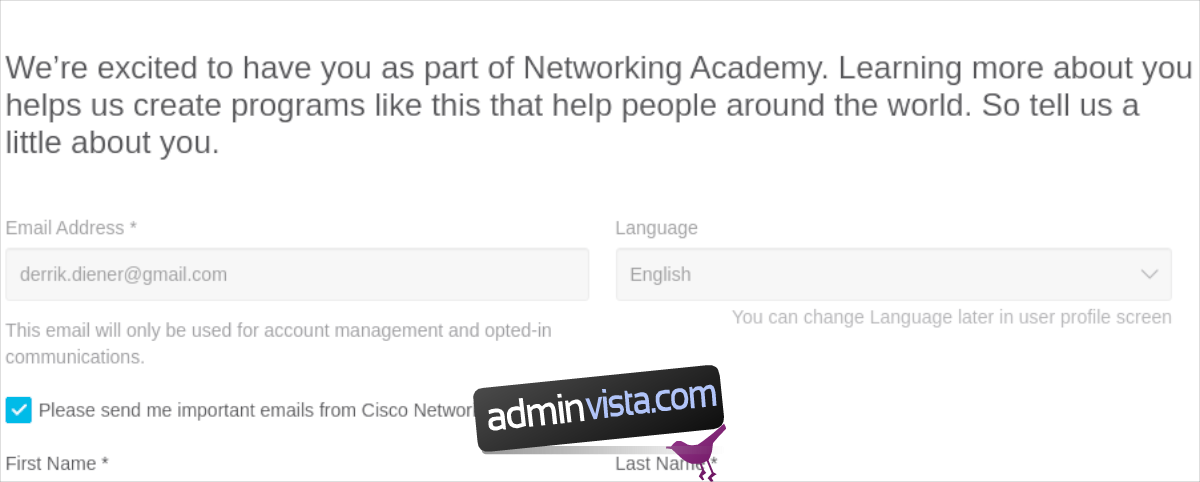
Nu när du är registrerad för kursen ”Introduktion till Packet Tracer” behöver du skapa ett Cisco-konto. För att göra detta, ange din e-postadress, förnamn, efternamn, land eller region och skapa ett lösenord.
Efter att du har fyllt i kontouppgifterna måste du verifiera att du är en människa med hjälp av en Captcha. Följ instruktionerna på skärmen och fyll i Captcha-verifieringen.
Efter att du har klarat Captcha får du frågan om du vill prenumerera på uppdateringar via e-post. Välj ”ja” eller ”nej” beroende på dina preferenser.
När all kontoinformation är ifylld, klicka på knappen ”Registrera”.
Verifiera din e-postadress
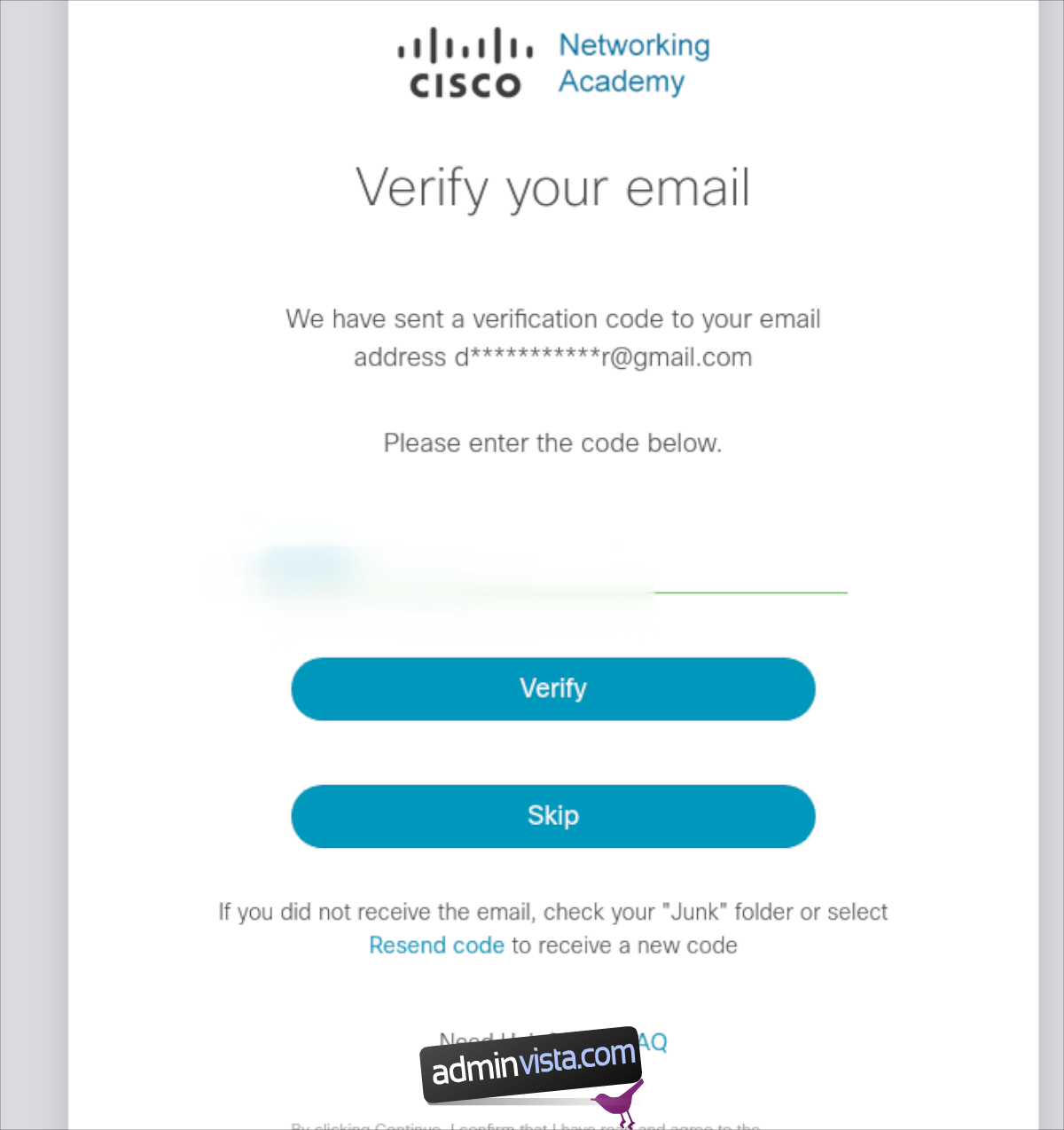
Nu när du har skapat ett Cisco-konto, måste du verifiera din e-postadress. Logga in på din e-post, leta upp verifieringsmeddelandet och kopiera verifieringskoden.
Klistra in verifieringskoden i det angivna fältet och klicka sedan på knappen ”Verifiera” för att bekräfta din e-post.
Konfigurera din profil
Efter att du har skapat ditt konto behöver du konfigurera din Cisco-profil. Fyll i formulären på Ciscos välkomstsida, vilket inte tar lång tid.
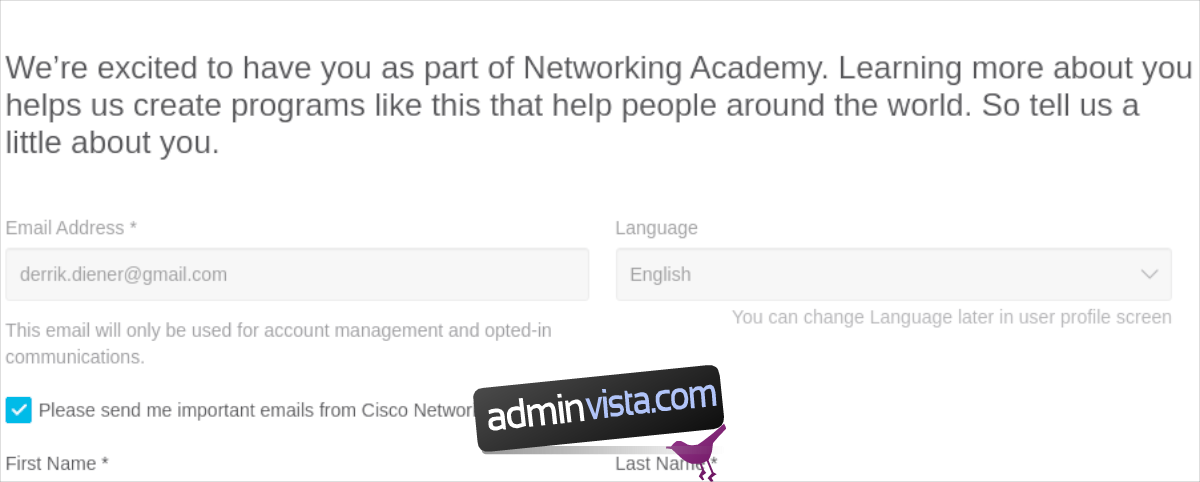
När alla formulär på profilsidan är ifyllda, klicka på knappen ”Skapa konto” längst ner på sidan.
Ladda ner Packet Tracer
Innan du kan installera Packet Tracer på din Linux-dator, måste du ladda ner programmet. Gå till din Cisco ”Jag lär” sida för att ladda ner Packet Tracer.
Väl på sidan, scrolla längst ner och leta upp ”Packet Tracer” under ”Resurser”. Klicka på länken. Du kommer nu till nedladdningssidan för Packet Tracer.
På nedladdningssidan, leta efter avsnittet ”Ladda ner”. Klicka på ”64 Bit Download” under rubriken ”Linux Desktop Version 8.0 English”.
När du klickar på nedladdningslänken laddas ett DEB-paket ner till din dator. Öppna ett terminalfönster genom att trycka på Ctrl + Alt + T, och följ sedan installationsinstruktionerna i nästa avsnitt.
Installera Packet Tracer på Linux
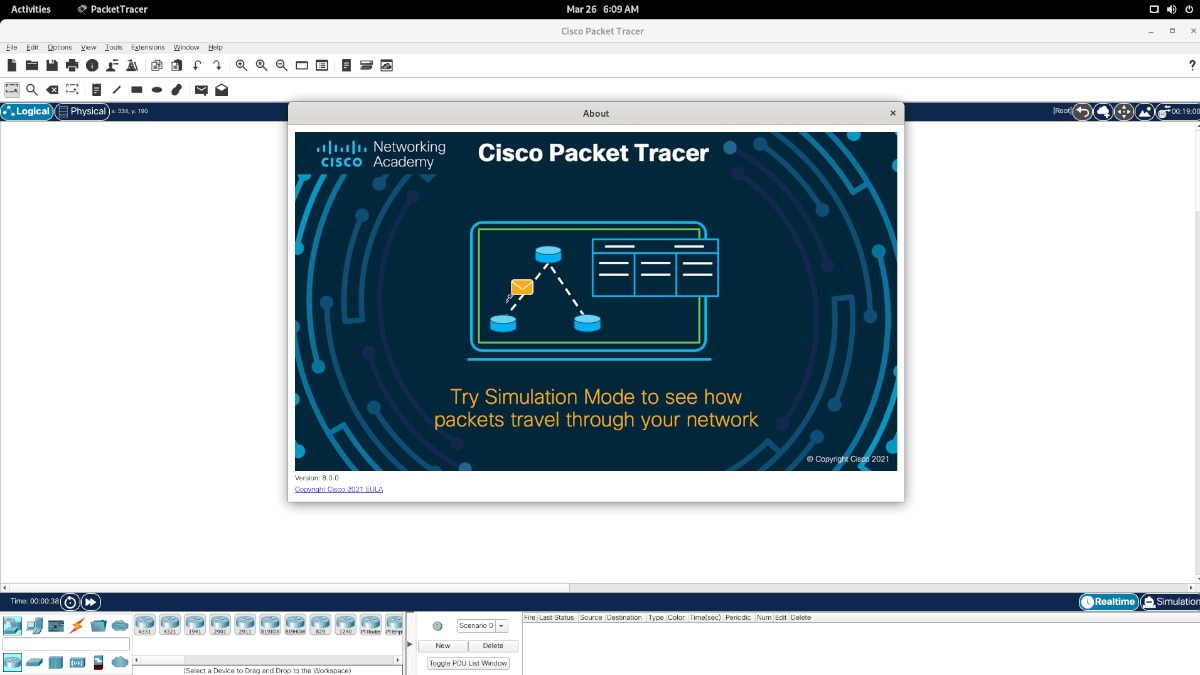
Packet Tracer kan installeras på Ubuntu Linux, Debian Linux och alla operativsystem som är baserade på Ubuntu eller Debian. Det kan även installeras på Arch Linux och Manjaro Linux via AUR.
Ubuntu
För att installera Packet Tracer på Ubuntu, öppna terminalen och använd ”cd”-kommandot för att navigera till ”Nedladdningar”-katalogen där DEB-paketet finns:
cd ~/Downloads
Inne i ”Nedladdningar”-mappen kan du installera Packet Tracer med följande ”apt” kommando:
sudo apt install ./PacketTracer_*_final.deb
Debian
På Debian Linux, följ samma steg som för Ubuntu. Använd ”cd”-kommandot för att gå till katalogen ”Nedladdningar”:
cd ~/Downloads
Använd sedan ”dpkg” kommandot för att installera Packet Tracer DEB-paketet:
sudo dpkg -i PacketTracer_*_final.deb
Efter installationen kan det uppstå beroendeproblem. Åtgärda dessa genom att köra följande kommando:
sudo apt-get install -f
Arch Linux/Manjaro
På Arch Linux och Manjaro installeras Packet Tracer via AUR. Se till att du har laddat ner DEB-paketet först. Installera sedan ”git” och ”base-devel” med hjälp av kommandona:
sudo pacman -S git base-devel
Efter installationen av de två paketen, ladda ner Packet Tracer AUR-paketet med ”git clone”:
git clone https://aur.archlinux.org/packettracer.git
Öppna filhanteraren, leta reda på DEB-paketet och placera det i mappen ”packettracer” i din hemkatalog. Använd sedan kommandona för att installera appen:
cd ~/packettracer makepkg -sri